
КАТЕГОРИИ:
Архитектура-(3434)Астрономия-(809)Биология-(7483)Биотехнологии-(1457)Военное дело-(14632)Высокие технологии-(1363)География-(913)Геология-(1438)Государство-(451)Демография-(1065)Дом-(47672)Журналистика и СМИ-(912)Изобретательство-(14524)Иностранные языки-(4268)Информатика-(17799)Искусство-(1338)История-(13644)Компьютеры-(11121)Косметика-(55)Кулинария-(373)Культура-(8427)Лингвистика-(374)Литература-(1642)Маркетинг-(23702)Математика-(16968)Машиностроение-(1700)Медицина-(12668)Менеджмент-(24684)Механика-(15423)Науковедение-(506)Образование-(11852)Охрана труда-(3308)Педагогика-(5571)Полиграфия-(1312)Политика-(7869)Право-(5454)Приборостроение-(1369)Программирование-(2801)Производство-(97182)Промышленность-(8706)Психология-(18388)Религия-(3217)Связь-(10668)Сельское хозяйство-(299)Социология-(6455)Спорт-(42831)Строительство-(4793)Торговля-(5050)Транспорт-(2929)Туризм-(1568)Физика-(3942)Философия-(17015)Финансы-(26596)Химия-(22929)Экология-(12095)Экономика-(9961)Электроника-(8441)Электротехника-(4623)Энергетика-(12629)Юриспруденция-(1492)Ядерная техника-(1748)
Создание нового документа
|
|
|
|
Несколько предварительных замечаний
Как создать документ в своей папке
Теперь, создав собственную папку, вы избавили себя от многих проблем. Уж в своей-то папке можно делать все, что захотите, и не бояться "что-нибудь сломать".
Итак, зайдите в свою папку (тук-тук!).
Сколько объектов находится в вашей папке? Естественно, что в ней ничего еще нет, ведь она только что создана, но узнаете вы об этом по Строке состояния. На компьютере нельзя верить тому, что вы видите в окне (оно может быть пустым, а на самом деле в нем есть невидимые объекты). Надо просто знать, где можно получить необходимую вам информацию.
Теперь вы можете написать письмо маме, отчет о проделанной работе, пришедшие в голову умные мысли или просто порисовать.
Как это сделать? – Не надо долго думать! Конечно же, с помощью Правой кнопки мыши! Но сначала – несколько замечаний.
Создавать документы-файлы можно по-разному, но пока давайте научимся делать это самым простым и понятным способом.
(Если уж очень невтерпеж, то загляните в лекцию 3 "Как создать новый документ Word" курса "Основы работы в Microsoft Word".)
Давайте создадим документ Microsoft Word "мама.doc", текст которого вы будете набирать и форматировать (т.е. красиво оформлять) в программе Word – мощном текстовом редакторе 1).
На вашем компьютере эта программа может быть еще не установлена, но всегда есть редактор Word Pad (это тот же Word, только с меньшими возможностями). Тогда будете создавать документ "мама.doc" с помощью Word Pad.
Основные этапы работы с документами выполняются абсолютно одинаково и в программе Word, и в Word Pad. В дальнейшем речь будет идти о текстовом редакторе Word 97 (в тех случаях, когда это важно, я буду отмечать отличия для более поздних версий Word).
|
|
|
Если вы научитесь вводить и редактировать текст в программе Word, то сможете точно так же сделать это не только в другом текстовом редакторе, но вообще в любом приложении, где потребуется вводить текст.
Сразу хочу сказать, что элементарное редактирование текста (исправление неправильно введенных символов, вставка или удаление пустых строк, склеивание нескольких строк в один абзац или наоборот) выполняется абсолютно одинаково везде, где приходится вводить текст, т.е. с помощью одних и тех же клавиш.
- Откройте ту папку, в которой хотите создать документ.
- Установите в окне папки значки списком через меню Вид.
- Щелкните Правой кнопкой мыши на свободном месте окна открытой папки (Как создать?), чтобы вызвать контекстное меню.
- Наведите курсор мыши в этом меню на команду Создать

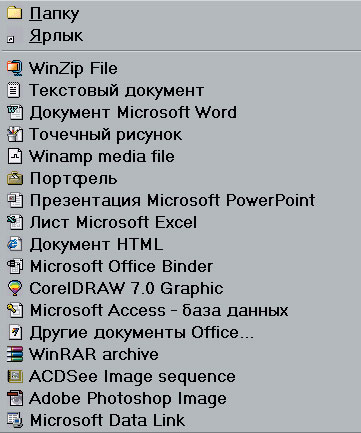
Рис. 4.1. Длина списка зависит от того, насколько много программ установлено на компьютере
- В выплывшем списке выполните команду Документ Microsoft Word. В окне появится значок файла с безличным именем типа "Документ Microsoft Word.doc" и мигающим текстовым курсором в конце имени.
- Введите имя "мама" (естественно, без кавычек) следующим образом:
- нажмите на клавишу Home, чтобы перевести текстовый курсор на начало строки с именем;
- удалите только имя "Документ Microsoft Word" клавишей Delete, отчество ".doc" должно остаться в строке (!); если рядом с именем файла нет типа ".doc", то просто удалите имя (см лекцию 3 п. "Если рядом с именем файла нет его типа");
- введите имя файла: мама, (если печать началась на английском языке, то см. замечания 2, 3 и 4 в конце предыдущего параграфа "Как создать свою папку");
- нажмите (резко, как стаккато на фортепьяно!) на клавишу Enter или щелкните на пустом месте в окне, чтобы завершить ввод.
- Снимите выделение со значка документа, щелкнув на свободном месте окна. Итак, в вашей папке появился новый объект – файл "мама.dос". Вы как бы подготовили лист бумаги (файл – листок бумаги) и хотите начать писать письмо.
- Теперь дважды щелкните на значке файла, и он откроется в окне программы Microsoft Word, в заголовке которого будет находиться название вашего файла "мама.doc" до или после названия программы (это зависит от ее версии).
|
|
|
|
|
|
|
|
Дата добавления: 2014-12-16; Просмотров: 409; Нарушение авторских прав?; Мы поможем в написании вашей работы!